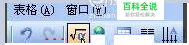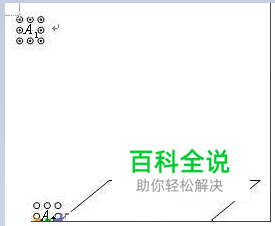WPS文字中利用公式编辑器制作标注
一般在制作标注时,我们往往会用文本框加文字来实现,但是文本框的边框样式及内部边距都需要设置,操作起来非常繁琐。不仅如此,而且占据的空间也非常大,往往几个文本框叠加在一起,不易分辨。其实我们可以使用WPS公式编辑器设置图形标注。
操作方法
- 01
WPS文字中利用公式编辑器制作标注 首先画图,将图形设为文字“环绕”型;
- 02
启动公式编辑器,输入标注文字;
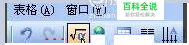
- 03
退出编辑器,如图
- 04
WPS认为此公式文字为“图片”,并且默认为“嵌入”型,只需将它改成“环绕”型,这样可以方便移动和组合,这是整个操作的关键;

- 05
移动标注文字到合适的位置;
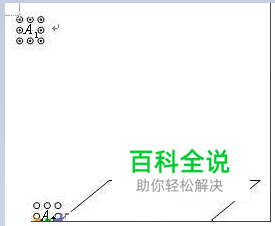
- 06
以此方法制作其它的标注文字;
- 07
最后把他们组合起来, 最后制作完成的标注效果如下:
赞 (0)